在win10系统中,有一个WindowsApps文件夹,这个是存放大多数自带应用的文件夹,但是有不少用户想要进入C盘打开WindowsApps文件夹的时候,却发现打不开提示拒绝访问,那么该怎么获取权限呢,接下来给大家讲解一下Win10系统下WindowsApps文件夹拒绝访问获取权限的具体步骤吧。
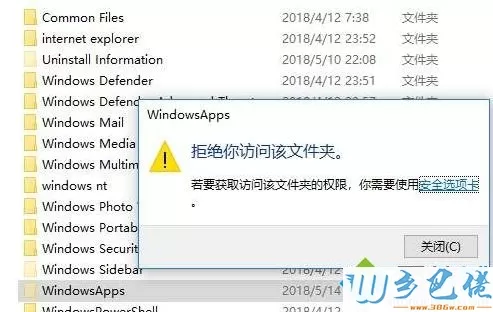
win8.1 - 14 、首先右键点击WindowsApps文件夹,然后来到安全选项卡,点击高级按钮;
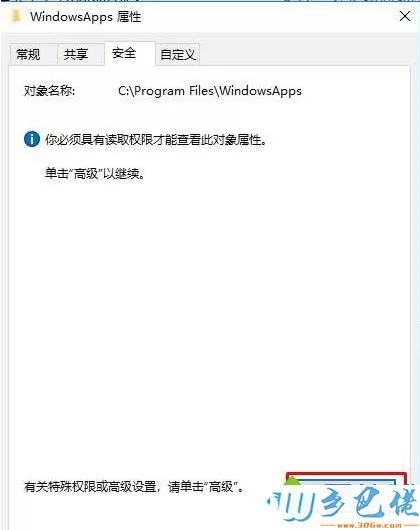
windows7系统之家 - 15 、然后点击所有者 后面的 更改按钮;
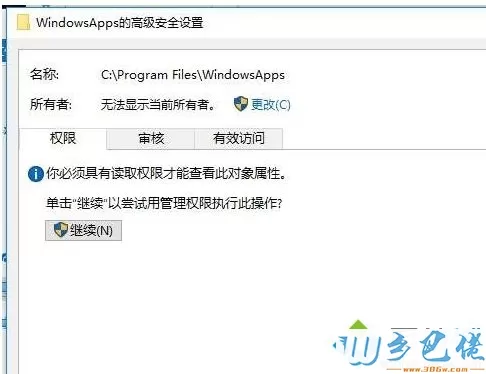
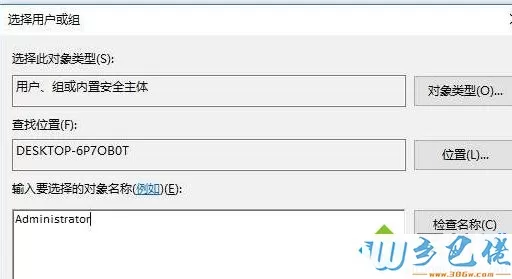
windows8 - 2、确定之后,所有者就变成Administrator了,勾选替换子容器的对象的所有者(表示里面的子文件夹也一并修改),确定
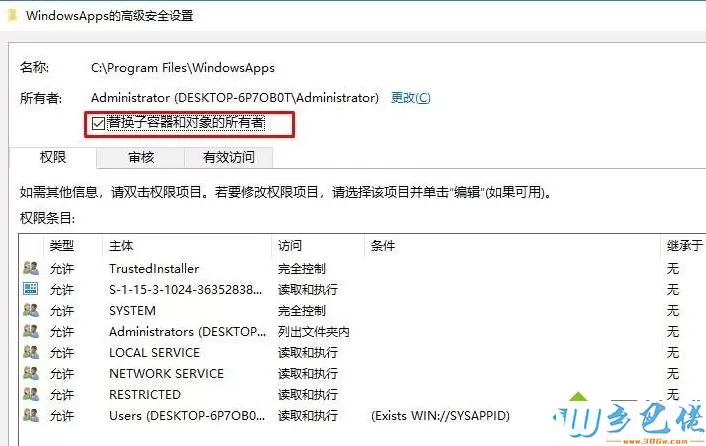
windows10 - 3、一路确定,之后再打开文件夹,可能还会出现没权限的提示,此时你点继续就可以了,然后就可以看到里面报所有的文件夹,并进行操作了。
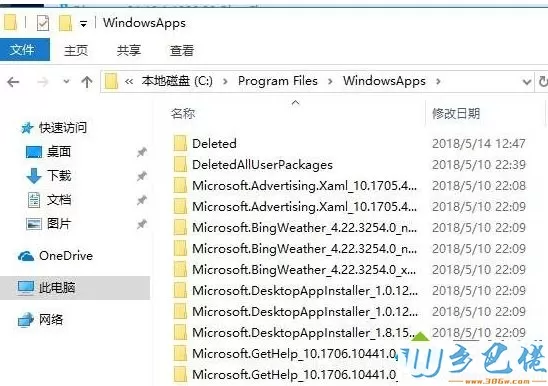
上面给大家介绍的就是Win10系统下WindowsApps文件夹拒绝访问如何获取权限的全部内容,希望本教程可以帮助到大家。


 当前位置:
当前位置: